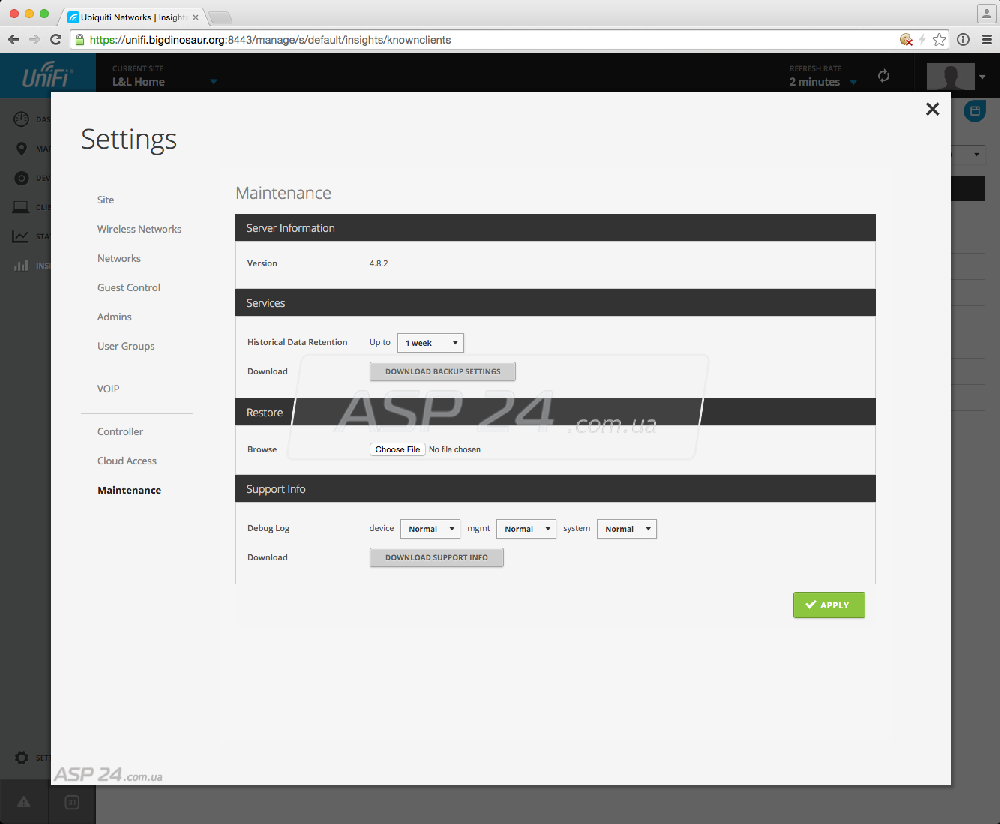В основу цикла публикаций лёг перевод обзора Lee Hutchinson для ARStechnica с оригинальным названием «Обзор UniFi или как продукт Ubiquiti заставил меня почувствовать ущербность обычных потребительских SOHO-решений». Вступительная часть публикации содержит свободный перевод, из-за чего может содержать небольшие отклонения от оригинала. Также при переводе добавлены важные аспекты и моменты, упущенные в оригинальной публикации.
Для удобства, вы можете воспользоваться быстрой навигацией по разделам:
- Часть 1: тонкости реализации.
- Часть 2: установка контроллера, подключение и настройка точек.
- Часть 3: зона покрытия и скорость.
- Часть 4: роуминг и возможности контроллера.
- Часть 5: управление гостевой сетью, ваучеры доступа, заключение.
Дайте мне дом с роумингом Wi-Fi
Еще до того, как я получил точки доступа UniFi, я был сильно заинтригован функцией под названием «Zero Handoff». При активации данной функции клиенты могут перемещаться между точками доступа в автоматическом режиме с практически нулевым переключением, без задержек и прерываний. Эта возможность, тем не менее, отсутствует на точке доступа, которую я получил на тест.
Когда я спрашивал команду инженеров Ubiquiti о «нулевом переключении», они сообщили мне, что данная опция изначально была в настройках. Сделано это было по той причине, что многие наиболее популярные точки доступа плохо поддерживали роуминг и держали клиента до последнего. «Zero Handoff» было сделано для того, чтобы точки доступа приняли более активную роль в переключении клиента между точками доступа. Одно из условий работы – все точки доступа должны быть включены в один и тот же сегмент WLAN. Современные устройства гораздо более «умные» и могут саамы переключаться между точками доступа с одинаковым WLAN (SSID) (примечание переводчика: а еще Zero Handoff в обязательном порядке требует наличие пароля сети, т.к. механизм переключения использует часть механизмов аутентификации).
Точки доступа UniFi на текущий момент не поддерживают стандарты 802.11r и 802.11k. В то же время Ubiquiti обещают добавить поддержку этих стандартов в новых обновлениях программного обеспечения. В настоящее время точки доступа UniFi используют свои собственные алгоритмы переключения клиентов, поэтому скорость и качество переключения зависит только от самих клиентских устройств (примечание переводчика: 802.11r и 802.11k – перспектива на ближайшие несколько лет, далеко не все устройства поддерживают данные стандарты. Особенно остро данная проблема затрагивает смартфоны с устаревшим программным обеспечением. Поддержка 802.11r и 802.11k есть в новых бета-версиях, подробнее о которых вы можете узнать в соответствующей теме на официальном форуме. Предварительно ваш аккаунт должен принять соглашение на участие в бета-тестировании).
В качестве примера я приведу лог переключения моего смартфона «Lesotho» между точками доступа. Я просто разговаривал по Skype и одновременно ходил вокруг дома.
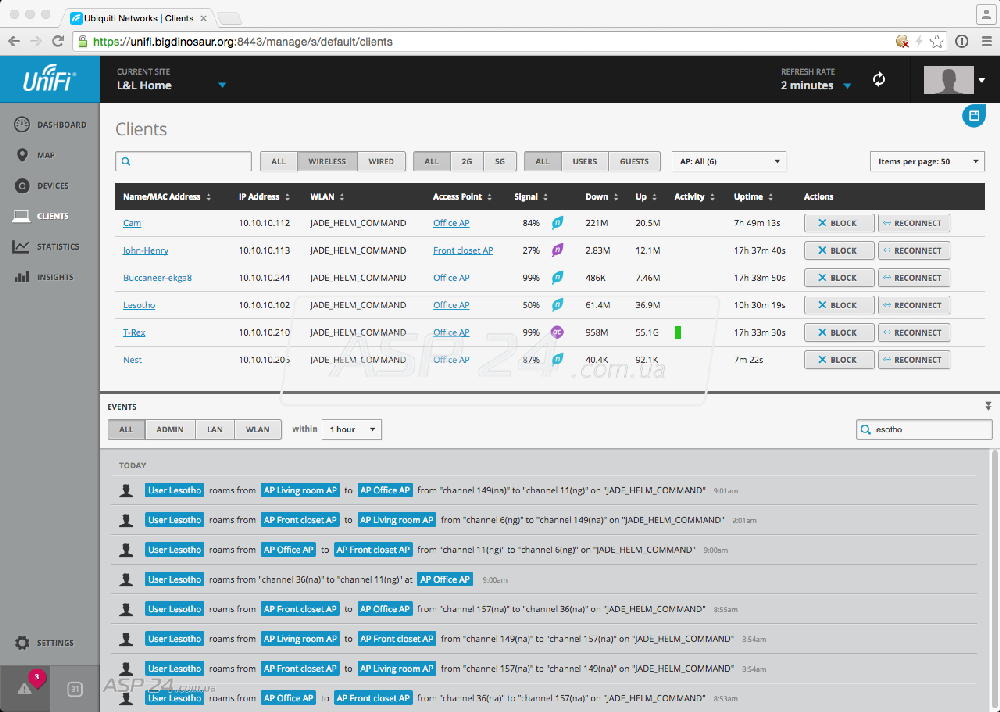
Тестирование технологии переключения достаточно трудоемкий процесс, поэтому лучший вариант – описать процесс на основе личных наблюдений. Гуляя в саду и вокруг дома я взял с собой iPhone 5S, в процессе серфинга я не заметил каких-либо зависаний или подтормаживаний. Ссылки открывались так же быстро как и обычно, хотя консоль подсказывала мне периодически о том, что смартфон несколько раз переключался между точками доступа.
Как мне показалось, роуминг не затронул и потоковое видео на Youtube, мой iPhone показывал картинку без прерываний, тем временем я гулял вокруг дома, переключаясь между тремя точками доступа.
Тестирование при использовании Skype более показательно. Всё дело в том, что звонки совершаются в режиме онлайн и буферизация отсутствует как таковая. Во время переключения я замечал короткое пропадание изображения, но это пропадание занимало по ощущениям где-то четверть секунды, поэтому не вызывала абсолютно никакого дискомфорта, не говоря уже об отсутствии прерывании звонка.
Все тесты были выполнены с тремя точками доступа, которые были физически подключены к одному и тому же сегменту Ethernet. Проблемы возникали только на телефоне моей жены, когда я пытался подключать точки доступа при использовании Wireless Uplink (репитер).
UniFi Controller: единая панель управления
Контроллер имеет очень большую функциональность, намного больше, чем может показаться на первый взгляд. Многие функции и опции спрятаны глубоко в разделах, ко многим из них я даже не добрался, т.к. погружение во всё это отняло бы у меня намного больше времени и еще больше увеличило бы объем публикации, намного больше, чем я мог себе позволить. Прежде, чем мы рассмотрим несколько возможностей более подробно, предлагаю бегло пройтись по интерфейсу контроллера.
Контроллер – один из самых серьезных козырей точек доступа UniFi, и в то же время, это самая большая слабость. С одной стороны, контроллер включает возможность управления сетью – просто-таки мечта системного администратора: политики безопасности, журналирование и так далее, иными словами для домашней сети вы можете иметь полный набор инструментов, которыми пользуются администраторы на предприятиях.
У вас есть друзья, но вы не готовы открыть им свою сеть? Нет ничего проще, чем включить гостевую сеть с отдельным паролем или сгенерировать несколько кодов доступа с ограничением по времени.
Хотите помешать своим детям сидеть в интернет после полуночи? Или же ограничить их доступ к ресурсам локальной сети или, быть может, ограничить им скорость доступа? Нет ничего сложного, просто создайте группу пользователей с ограниченной скоростью.
С другой стороны, контроллер UniFi – инструмент, основанный на Java (со всеми вопросами безопасности), который к тому же необходимо оставлять запущенным всё время, если вы хотите использовать все функции. Например, гостевой портал с кастомным оформлением требует, чтобы контроллер был запущен. Это может быть проблемой, если у вас нет сервера, на который вы могли бы установить программное обеспечение UniFi Controller.
Конечно, вы можете реализовать много опций и настроек точки доступа, используя средства SSH, если командная строка для вас привычна, но графический интерфейс, бесспорно, в разы проще и удобнее.
Чтобы вы осознали, насколько тесно взаимодействуют между собой UniFi Controller и устройства UniFi, я подключил все устройства к 24-портовому POE-коммутатору на 500 Вт. Контроллер, к примеру, покажет, сколько энергии потребляет UAP-AC-PRO.
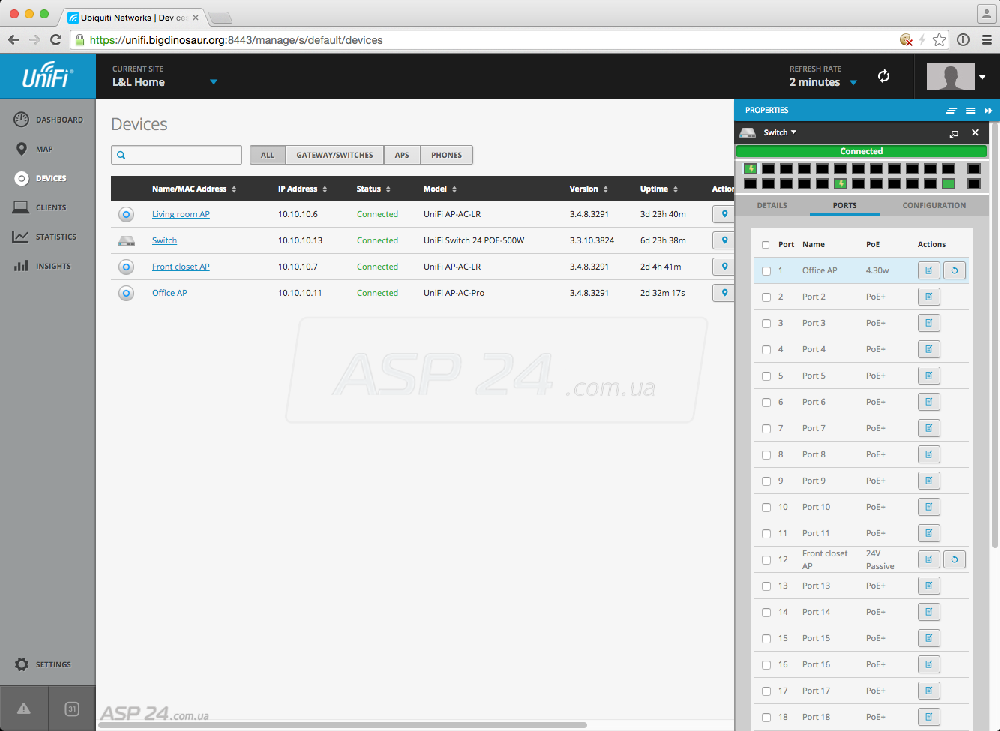
Раздел «Devices» даст вам подробную информацию о текущем состоянии всех ваших точек доступа, включая используемые каналы, пропускную способность и подключенных клиентов.
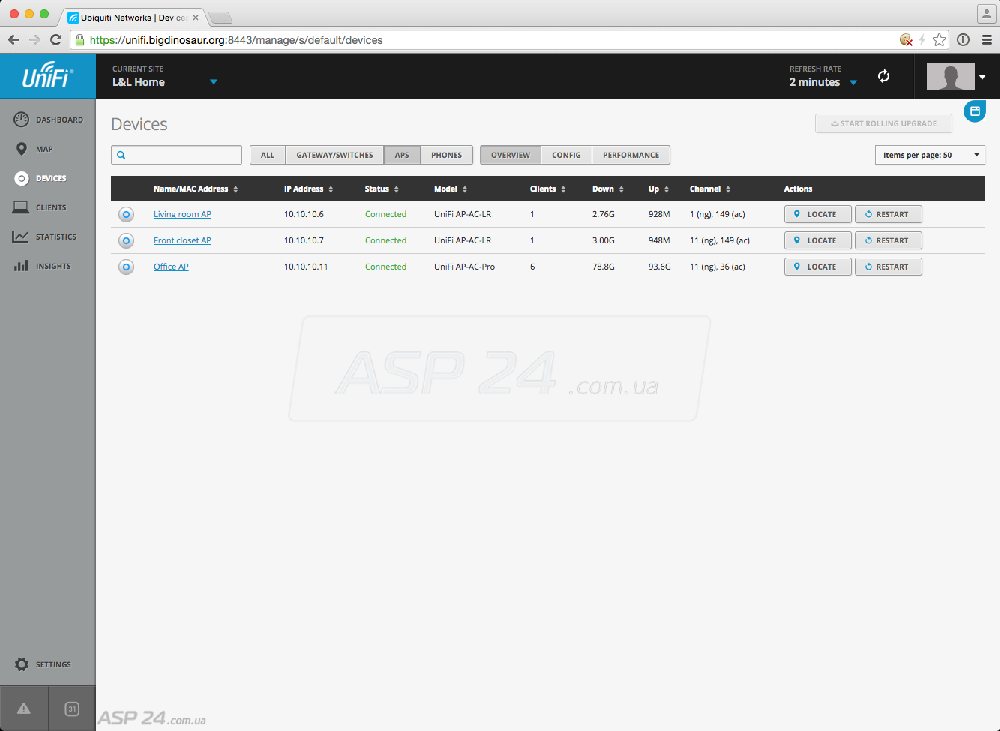
Вы можете легко просмотреть какие частоты использует каждая ваша точка:
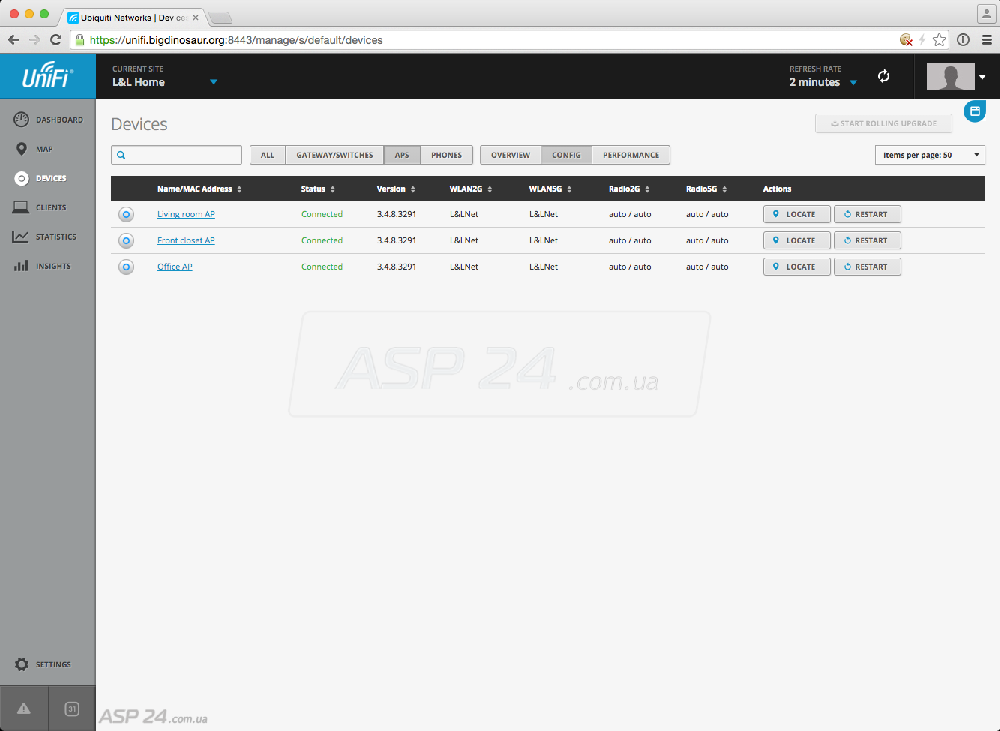
Вкладка «Performance» (производительность) покажет вам степень загрузки каждой точки доступа (текущая скорость, использование канала).
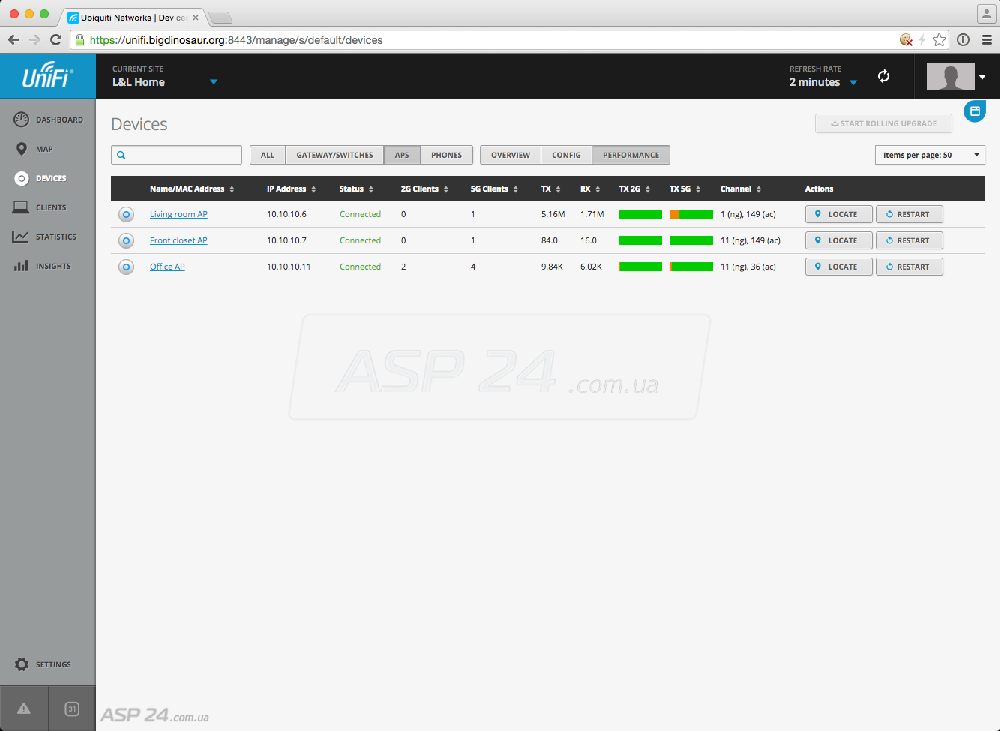
Раздел «Clients» отображает список подключенных беспроводных клиентов. А, если у вас есть коммутатор UniFi Switch и подключенные к нему клиенты, вы также увидите и их. Вы можете отключить клиента, просмотреть детальную статистику, установить ограничение по скорости или перемести устройство в другую группу (политики).
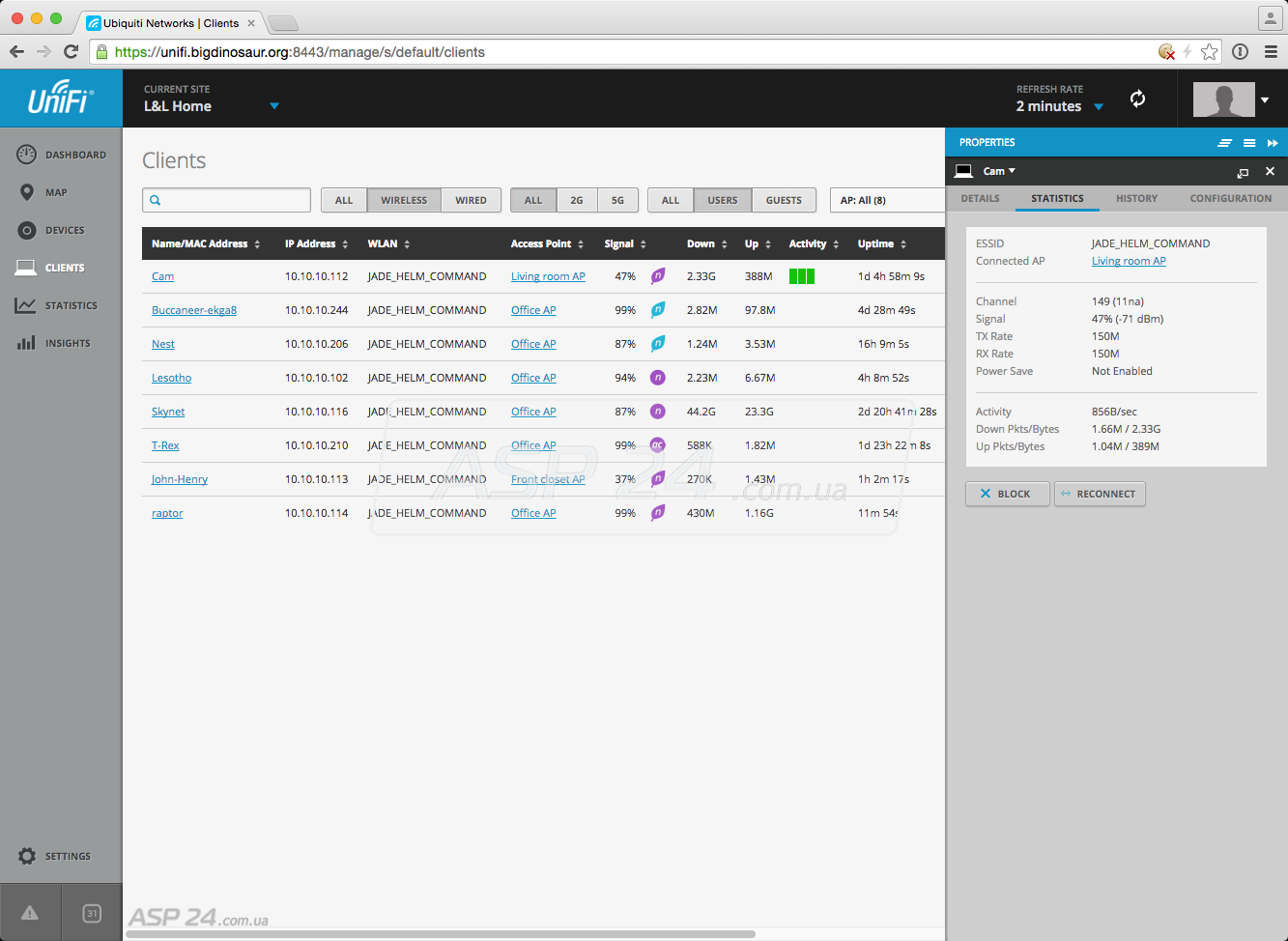
Вкладка «Statistics» предоставляет информативные графики WLAN, включая принятый и отправленный трафик, а также распределение по отдельным точкам доступа.
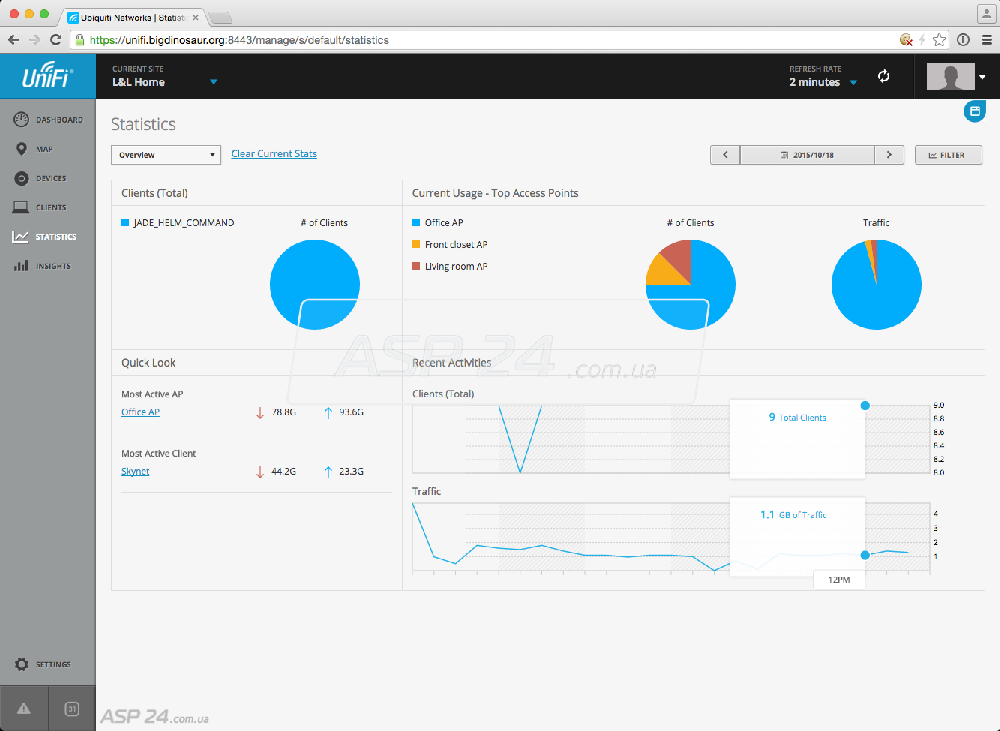
Вкладка «Insights» содержит дополнительные данные, которые в ряде случаев будут полезны администратору. Тут и небольшой журнал подключений, и использованный трафик каждым клиентом, и попытки неудачного подключения, и поиск «чужих» точек доступа.
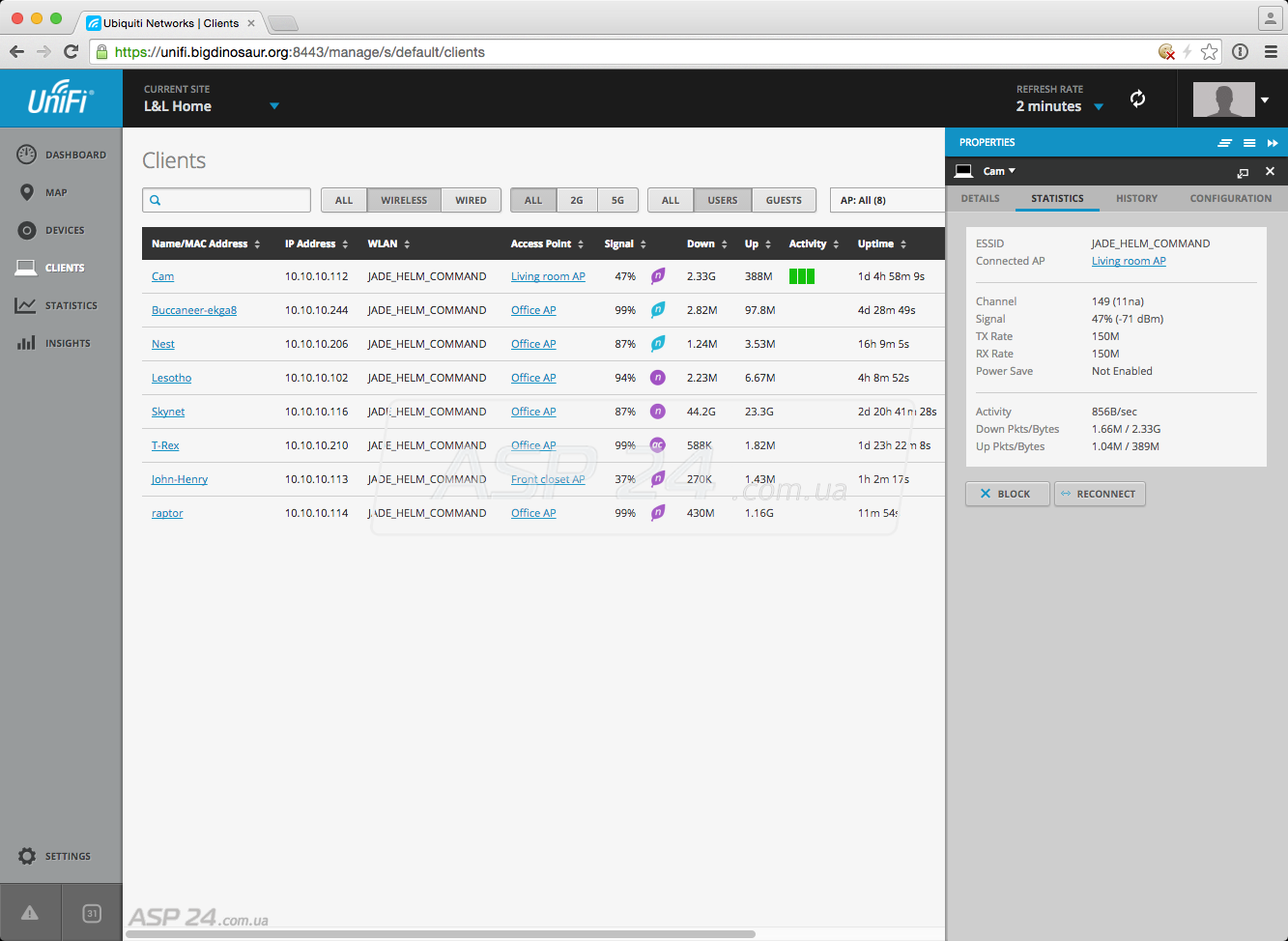
Поиск «чужих» точек доступа (Rogue access points) весьма информативный. Система запоминает все чужие точки доступа (используемый канал, тип безопасности, SSID), обнаруженные на каждой из точек доступа UniFi. По сути, на каждой точке запущено фоновое сканирование и в статистике отображается на какой точке была найдена чужая AP. Такие данные позволяют определить направление, в котором располагается та самая точка.
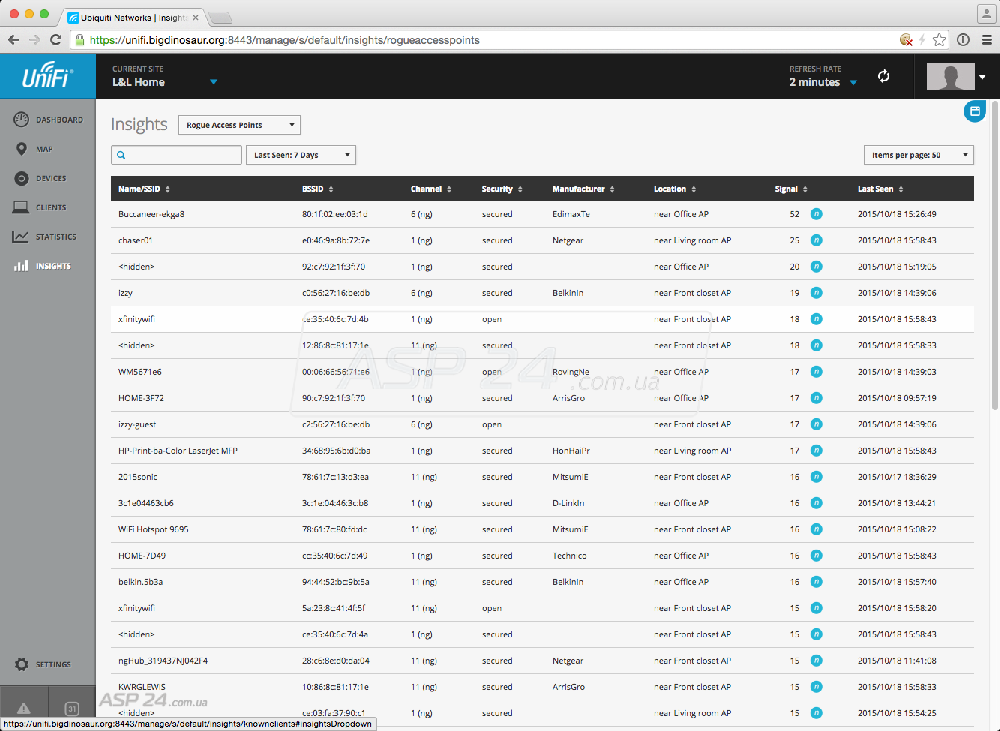
Отчет «Past Guest Authorizations» может быть полезен, если вы используете гостевой портал с авторизацией и желаете посмотреть, кто авторизовывался.
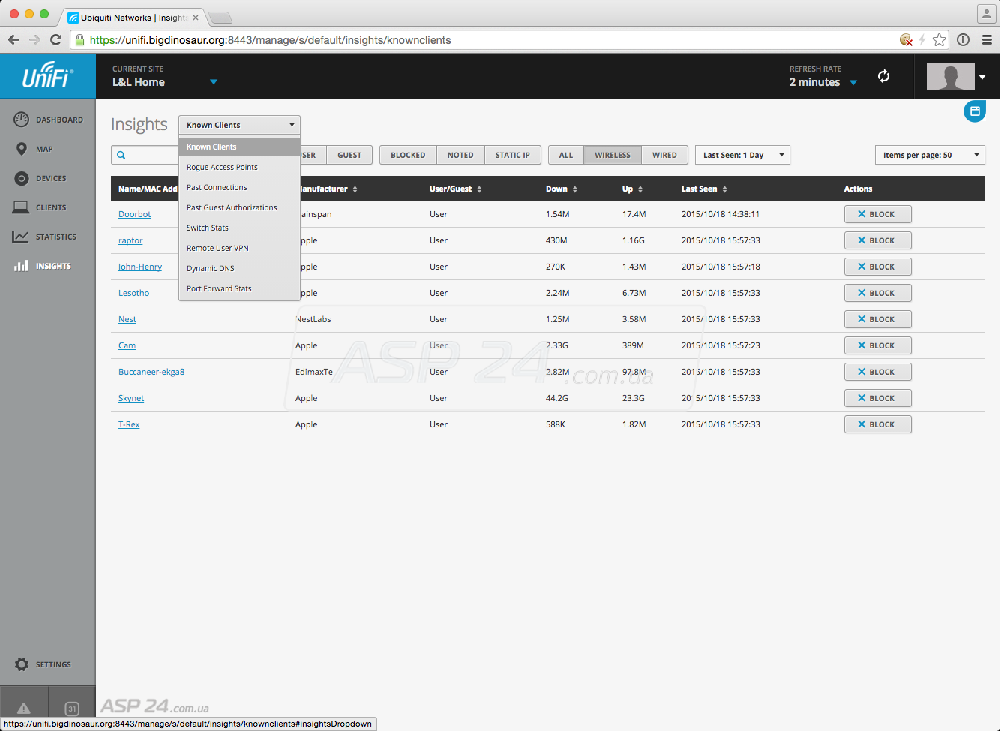
Если у вас есть совместимый POE-коммутатор, как у нас при тестировании, он также тут есть в отдельной вкладке. Если вы используете UniFi Security Gateway (который мы не тестировали), он также будет доступен на панели управления.
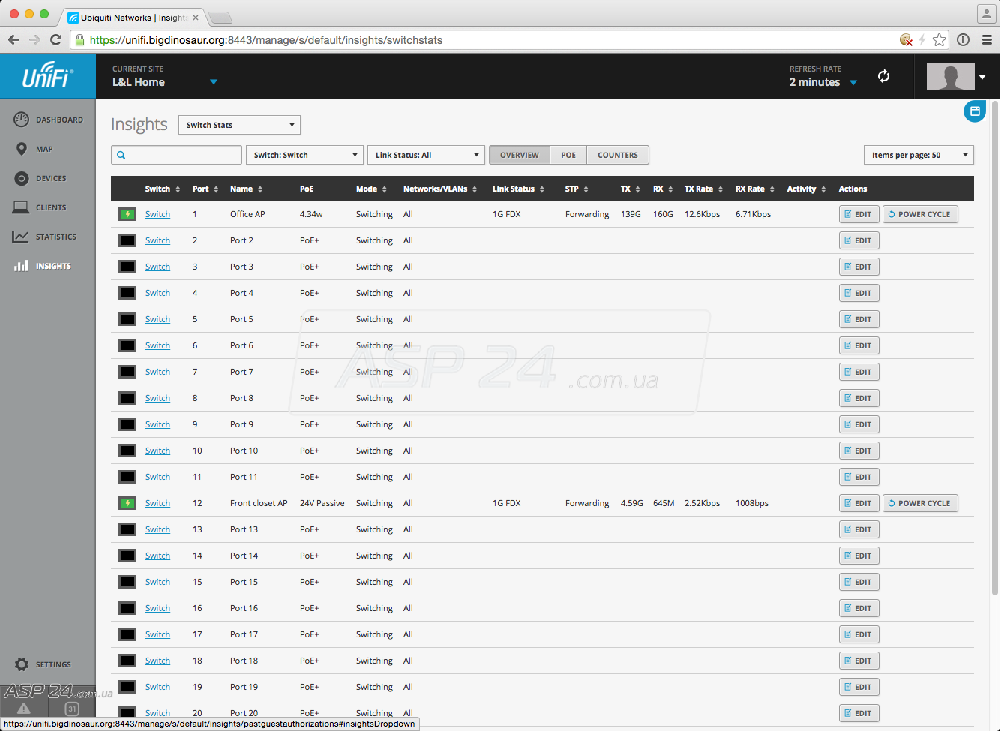
Теперь давайте перейдем во вкладку «Settings» и затем «Site». Здесь находятся общие параметры конфигурации.
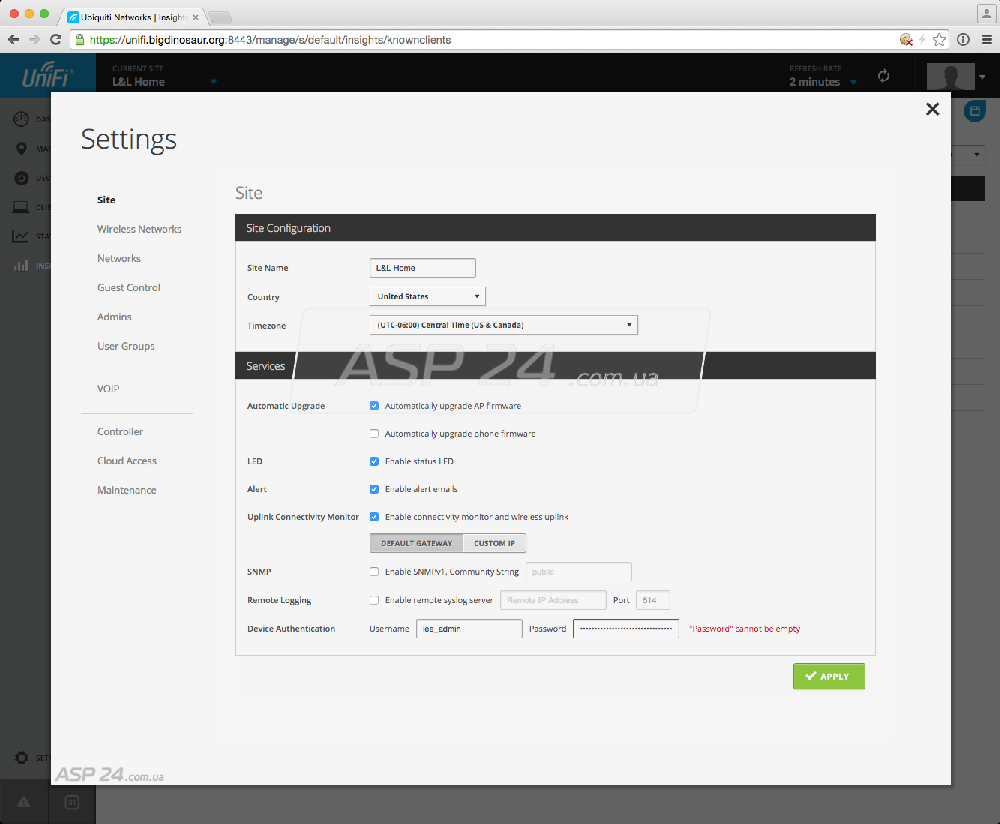
Подменю «Wireless Networks» содержит меню управления всеми вашими SSID:
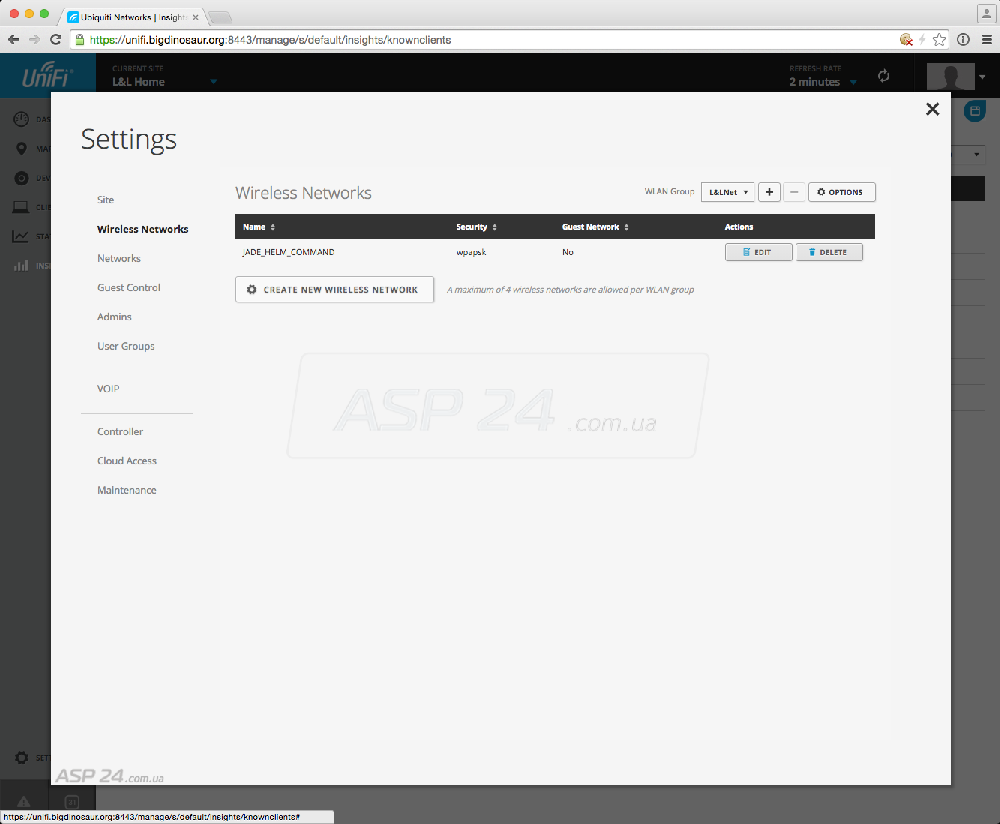
Создавая новый SSID, вы можете установить не только тип безопасности, но и сразу же применить определенную политику к этой сети.
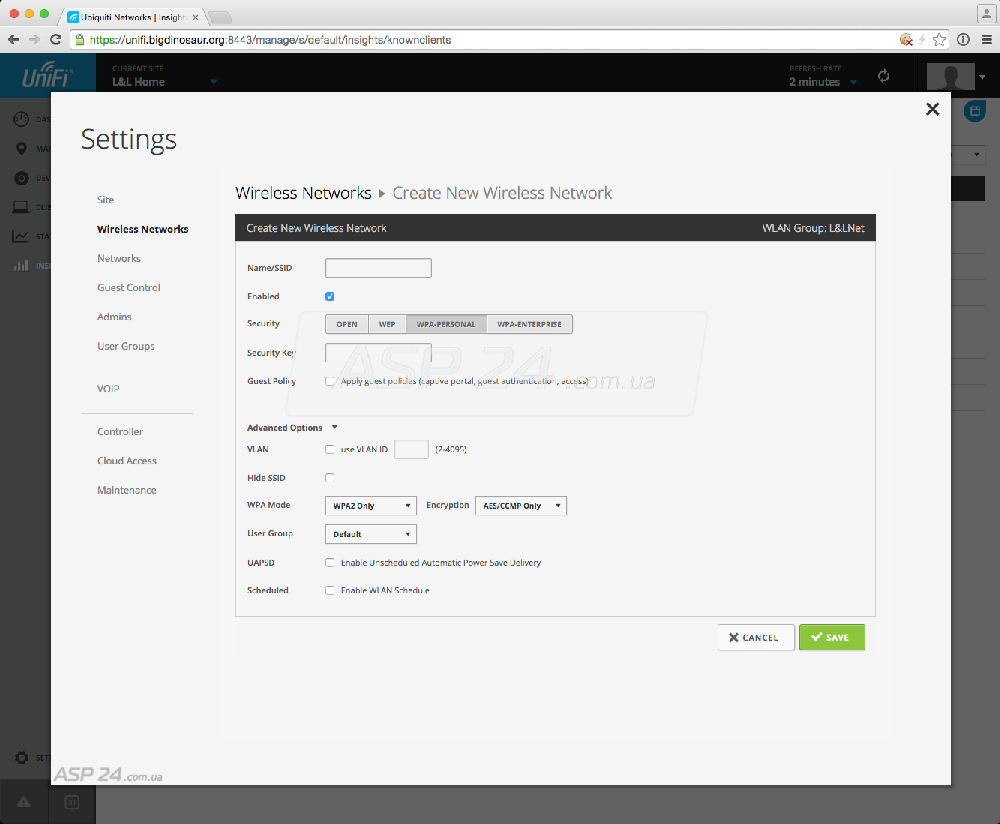
UniFi Controller может работать с несколькими сетями и имеет достаточно богатый набор функций, которые впрочем я не тестировал.
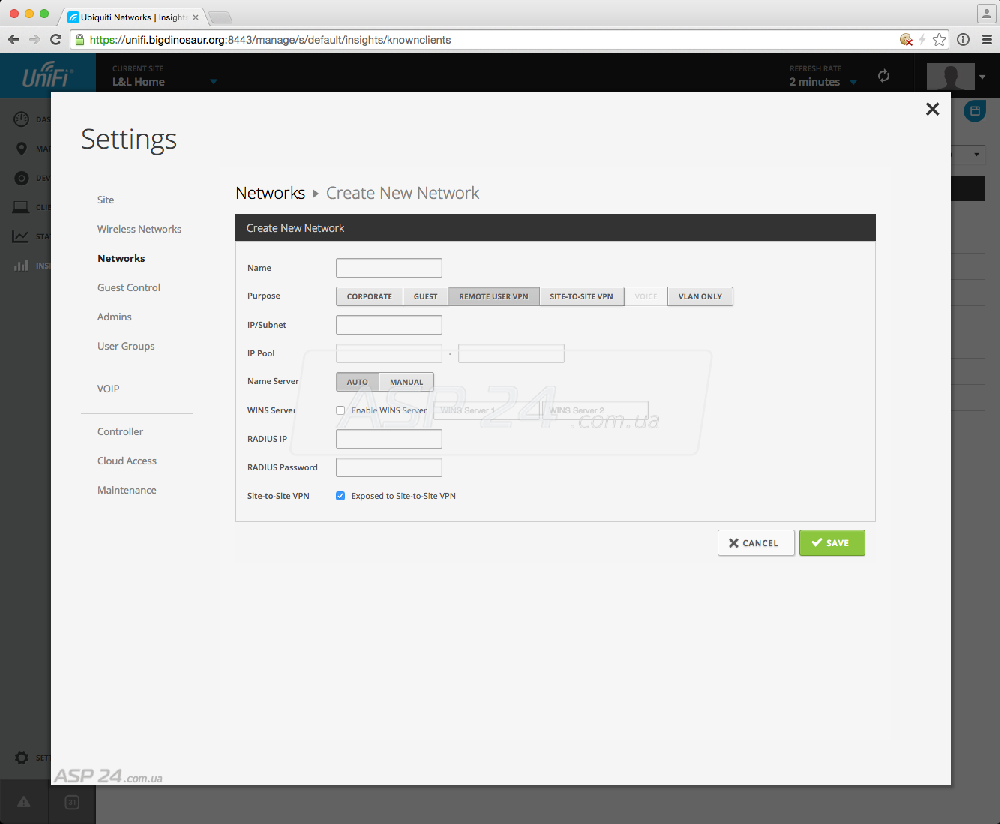
«Guest Control» содержит все настройки гостевого портала и гостевой сети. Вы можете установить политики и изменить ряд настроек. Сеть может быть как открытой, так и с паролем. Также вы можете воспользоваться функцией HotSpot, встроенной в контроллер, либо переадресовать гостя на другой портал. При успешной авторизации гостя можно переадресовать на оригинальный URL, который он открывал, либо же перекинуть на рекламную страницу. Здесь же можно ограничить для гостей доступ к другим подсетям.
Вкладка «Admins» служит для управления учетными записями. По сути, тут можно добавить администратора. Единственный другой тип пользователя, помимо администратора – менеджер HotSpot, который будет иметь доступ к системе HotSpot, её настройкам и интерфейсу управления ваучерами. К сожалению, нет никаких ограниченных групп, которые бы имели доступ только к просмотру статистики или журналов (примечание переводчика: система HotSpot имеет отдельный интерфейс в том же стиле. Помимо всего прочего, здесь есть функция, которая позволяет управлять ваучерами: генерировать новые коды и печатать необходимое количество на принтере. Всё, что вам останется – распечатать лист и разрезать ваучеры. Чрезвычайно удобно для отелей и кафе).
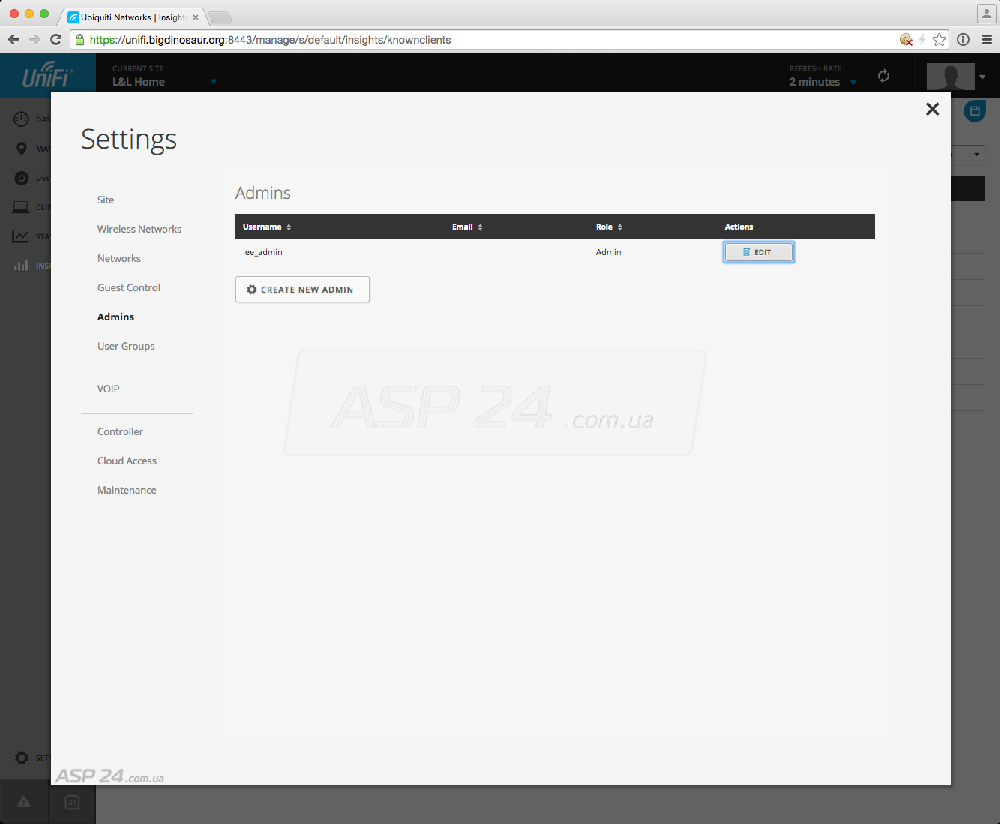
«User Groups», как следует из названия, содержит политики доступа.
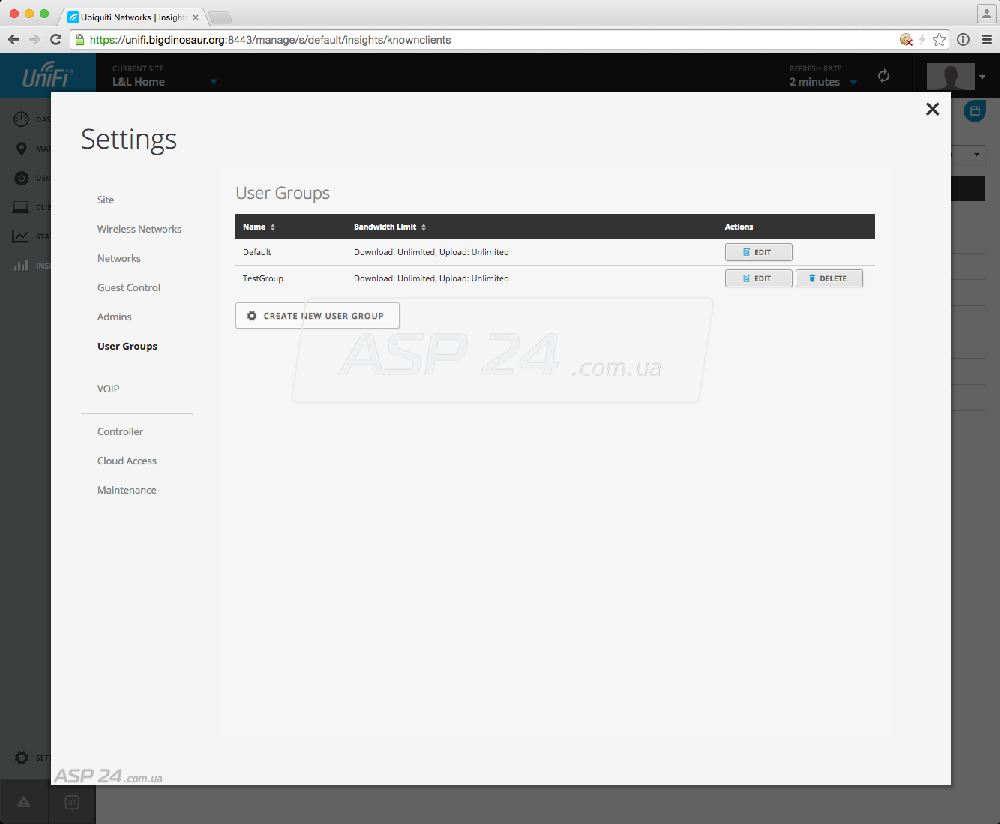
При создании новой политики, можно комбинировать ограничение скорости на прием и/или отправку. Если вы хотите создать ограничение по времени, требуется создать отдельный SSID.
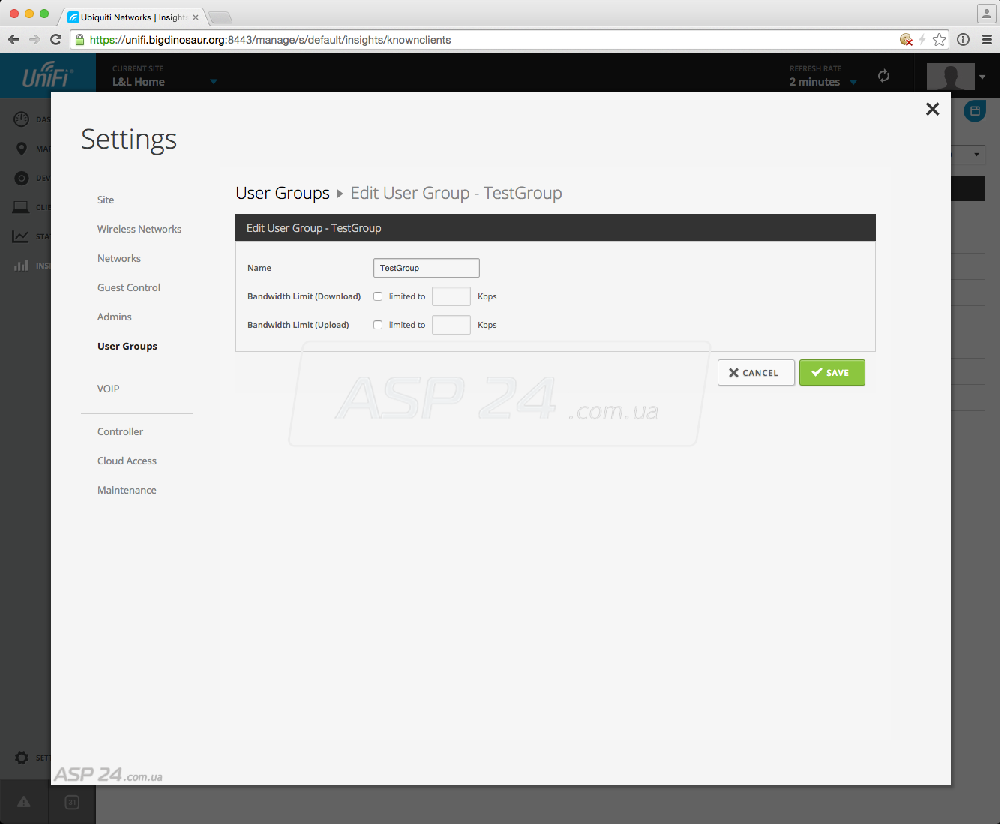
Вкладка «VoIP» предназначена для работы с IP-телефонией. Её затрагивать мы не будем.
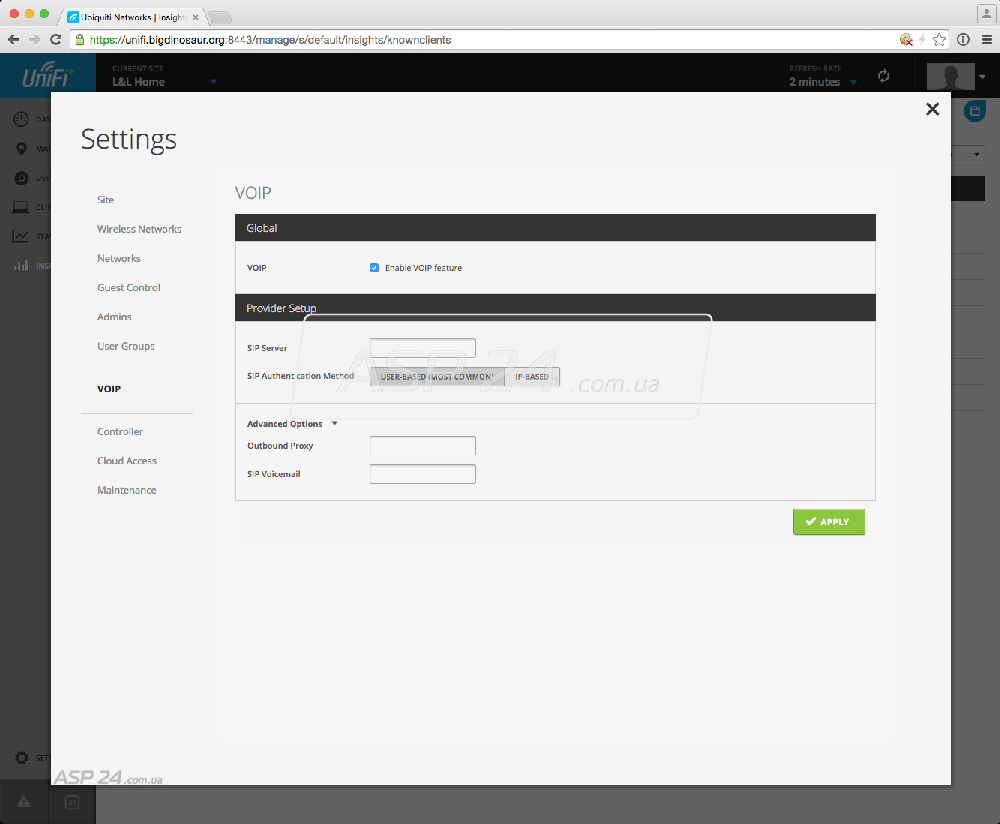
Вкладка «Controller» содержит специфические настройки, в частности название, хост, параметры почтового сервера.
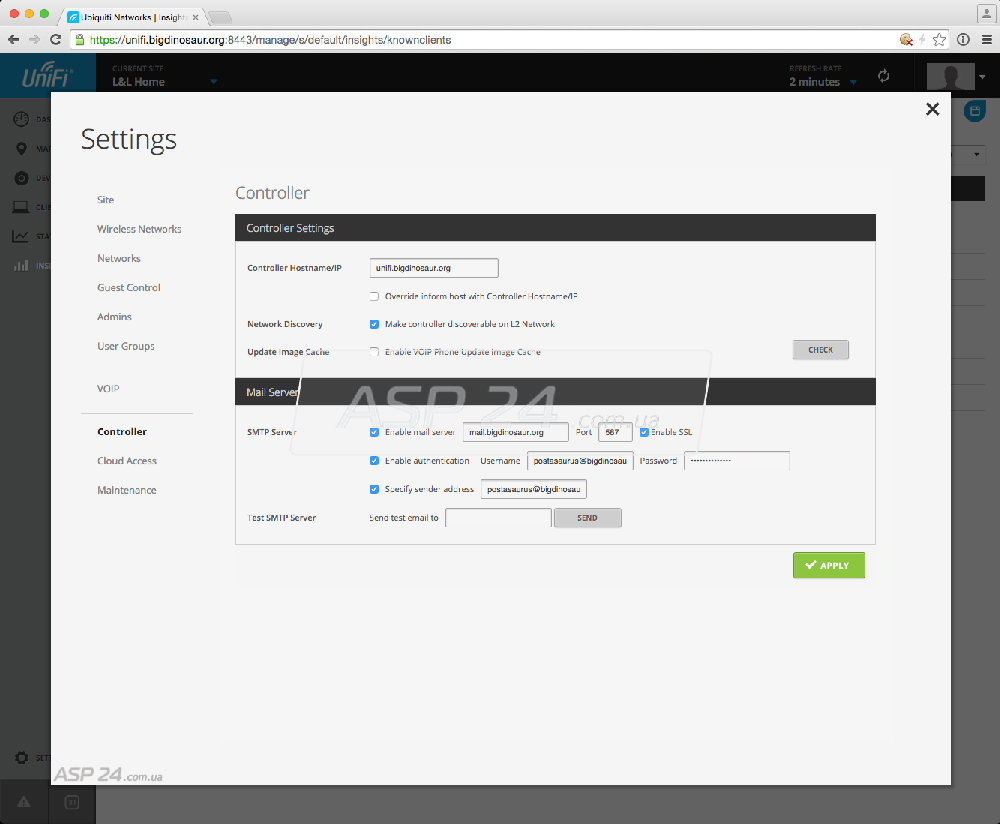
Вкладка «Cloud Access» позволяет привязать ваш контроллер к аккаунту Ubiquiti. При привязке к облаку, вы сможете получить удаленный доступ к системе используя свой аккаунт в любой точке мира.
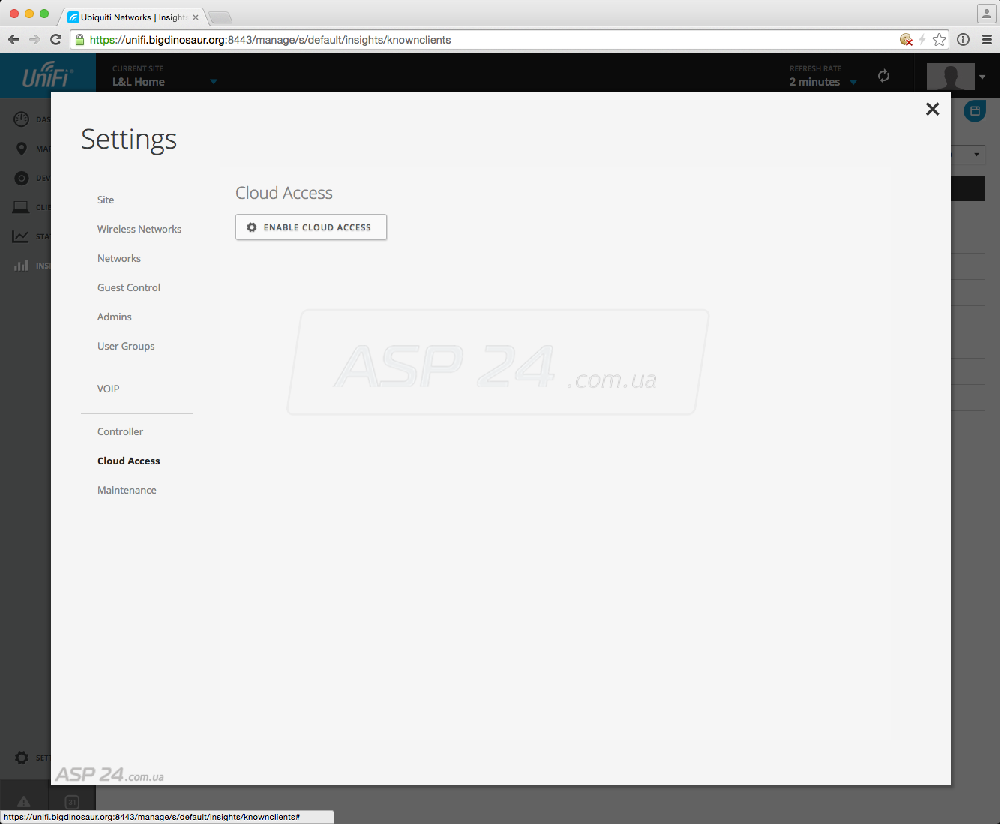
Последняя секция «Maintenance» отображает текущую версию контроллера и позволяет сохранить настройки системы.